excel中根据入职年限设置不同的端午节津贴
来源:网络收集 点击: 时间:2024-08-18【导读】:
端午节来临,很多企业会给员工发放端午节津贴,当要求我们根据员工入职年限设置不同的端午节津贴时,我们怎么在表格中直接显示出来呢?下面来介绍一下,在表格中根据员工入职年限显示不同的端午节津贴。工具/原料morewin7旗舰版wps2019方法/步骤1/8分步阅读 2/8
2/8 3/8
3/8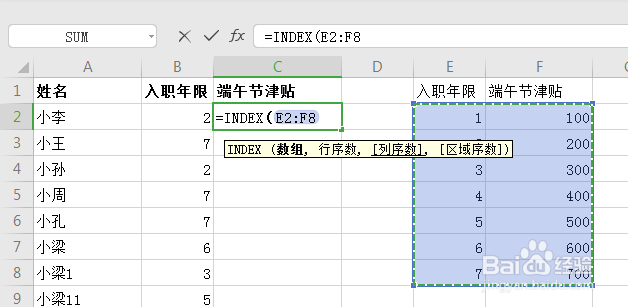 4/8
4/8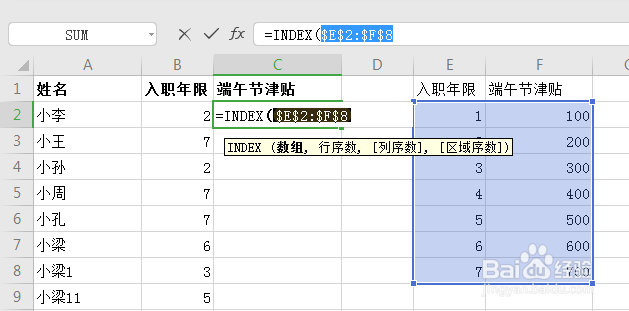 5/8
5/8 6/8
6/8 7/8
7/8 8/8
8/8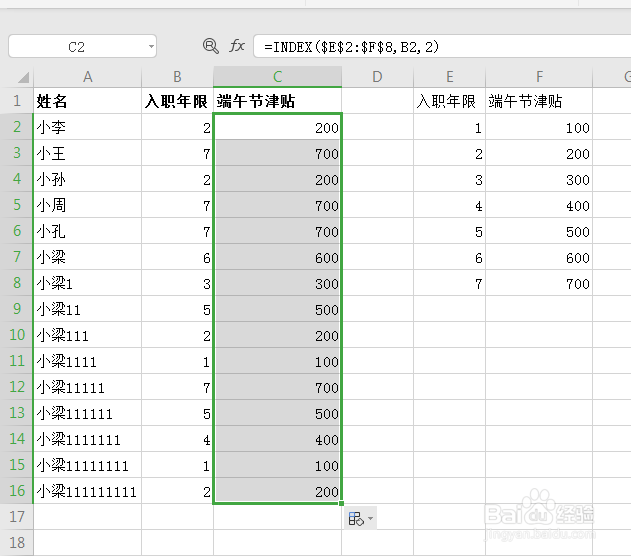 注意事项
注意事项
在这里我们使用INDEX函数来实现,在单元格中输入=INDEX
 2/8
2/8INDEX函数有两个必填参数,两个选填参数。第一个是要查找的区域,第二个参数是查找什么,第三个参数是查到数据后显示第几列
 3/8
3/8这个表格中,我们把区域设置为津贴所在区
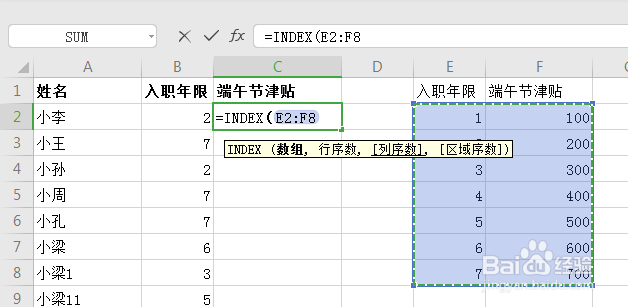 4/8
4/8设置好区域后,我们选中公司中的区域,然后按F4,设置绝对引用。如果不设置绝对引用,查到的数值不正确。
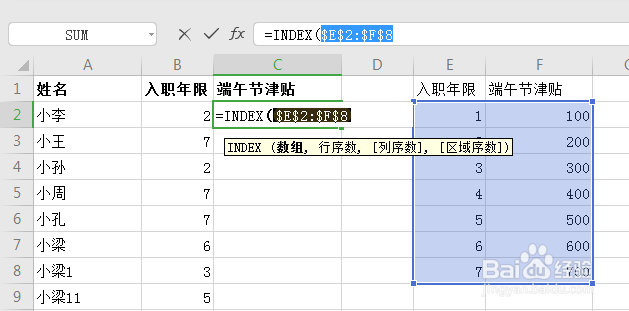 5/8
5/8第二个参数,我们选择入职年限单元格
 6/8
6/8第三个参数,我们输入2,就是显示对应津贴区域的第二列
 7/8
7/8完成函数后可以看到,已经显示出来对应的端午节津贴了,这个时候我们选中刚刚设置的单元格,鼠标指向单元格右下角,当鼠标符号变成黑色加号后,双击鼠标左键
 8/8
8/8这个时候,就给所有员工设置好了对应的端午节津贴
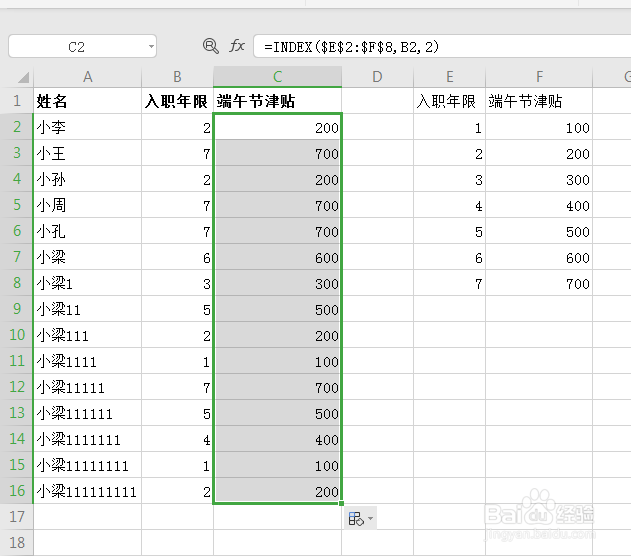 注意事项
注意事项希望本篇分享能帮到你
INDEX函数端午节津贴设置版权声明:
1、本文系转载,版权归原作者所有,旨在传递信息,不代表看本站的观点和立场。
2、本站仅提供信息发布平台,不承担相关法律责任。
3、若侵犯您的版权或隐私,请联系本站管理员删除。
4、文章链接:http://www.1haoku.cn/art_1137757.html
上一篇:wps怎么调换两页的顺序
下一篇:iPhone怎样设置位置提醒
 订阅
订阅